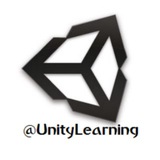Script_Shooting_By@UnityLearning.js
3.1 KB
⭕ اسکریپت ویرایش شده در #فیلم به صورت کامل
🔸 ایجاد خون در محل برخورد تیر با آبجکت های دارای تگ "Enemy"
@UnityLearning
🔸 ایجاد خون در محل برخورد تیر با آبجکت های دارای تگ "Enemy"
@UnityLearning
⭕️نکاتی در مورد نور دهی در یونیتی
🔆Lighting Tips
🔅تنظیمات مربوط به انواع نور در یونیتی با مراجعه به پنجره Lighting قابل دسترسی است./👇
Windows > Lighting > Setting
⚜با مراجعه به این بخش یک پنجره خاص (احتمالا در محل قرار گیری Inspector) باز خواهد شد.
🔸با انتخاب گزینه Real-time global illumination میتوانید کیفیت نور دهی را در بازی به واقعیت شبیه کنید. در این حالت نور مستقیما از تولید کننده نور به سمت اجسام می تابد و سایه های واقعی تری ایجاد میکند (تفاوت این دو حالت را در یک تصویر در پست های بعد مشاهده خواهید کرد)
☑️ نکته دیگری که لازم است برای نور دهی مناسب بدانیم، استفاده از رنگ های مناسب برای آبجکت های خاص است، یعنی رنگ هایی که با هم تمایل نمایشی خوبی ندارند در کنار هم نباشند.
☑️ نکته دیگر قرار دادن نور اصلی (Direction Light) در بهترین فضای ممکن است. با جابجا کردن منبع نور جزییات بیشتری از محیطی که ساخته اید را خواهید دید. سعی کنید نور را در محلی قرار دهید که بهترین نتیجه را داشته باشد.
☑️ تغییر در رنگ سایه ها، از مهمترین نکاتی که در بازی باید به آن توجه کرد انتخاب بهترین رنگ برای سایه هاست. از مسیر زیر به رنگ سایه ها دسترسی خواهید داشت (پارامتر Ambient Color)
💡پنجره Lighting > تب Scene > گزینه ambient color
🔦تصاویر آموزشی مطالب گفته شده در پست های بعد قرار خواهد گرفت.
👈از این پس با جستجو هشتگ #نور میتوانید به مطالب مربوطه دسترسی داشته باشید.
〰〰〰〰〰〰〰〰
⭕️کانال یونیتی لرنینگ⭕️
💢@UnityLearning💢
🔆Lighting Tips
🔅تنظیمات مربوط به انواع نور در یونیتی با مراجعه به پنجره Lighting قابل دسترسی است./👇
Windows > Lighting > Setting
⚜با مراجعه به این بخش یک پنجره خاص (احتمالا در محل قرار گیری Inspector) باز خواهد شد.
🔸با انتخاب گزینه Real-time global illumination میتوانید کیفیت نور دهی را در بازی به واقعیت شبیه کنید. در این حالت نور مستقیما از تولید کننده نور به سمت اجسام می تابد و سایه های واقعی تری ایجاد میکند (تفاوت این دو حالت را در یک تصویر در پست های بعد مشاهده خواهید کرد)
☑️ نکته دیگری که لازم است برای نور دهی مناسب بدانیم، استفاده از رنگ های مناسب برای آبجکت های خاص است، یعنی رنگ هایی که با هم تمایل نمایشی خوبی ندارند در کنار هم نباشند.
☑️ نکته دیگر قرار دادن نور اصلی (Direction Light) در بهترین فضای ممکن است. با جابجا کردن منبع نور جزییات بیشتری از محیطی که ساخته اید را خواهید دید. سعی کنید نور را در محلی قرار دهید که بهترین نتیجه را داشته باشد.
☑️ تغییر در رنگ سایه ها، از مهمترین نکاتی که در بازی باید به آن توجه کرد انتخاب بهترین رنگ برای سایه هاست. از مسیر زیر به رنگ سایه ها دسترسی خواهید داشت (پارامتر Ambient Color)
💡پنجره Lighting > تب Scene > گزینه ambient color
🔦تصاویر آموزشی مطالب گفته شده در پست های بعد قرار خواهد گرفت.
👈از این پس با جستجو هشتگ #نور میتوانید به مطالب مربوطه دسترسی داشته باشید.
〰〰〰〰〰〰〰〰
⭕️کانال یونیتی لرنینگ⭕️
💢@UnityLearning💢
⭕️ تفاوت حالت Global illumination
🔆در حالت روشن بودن، کیفیت #نور دهی به دنیای واقعی نزدیک تر است.
@UnityLearning
🔆در حالت روشن بودن، کیفیت #نور دهی به دنیای واقعی نزدیک تر است.
@UnityLearning
⭕️ گزینه Real time Lighting برای انتخاب حالت Global illumination
🔆پارامتر پایین برای تنظیم مقدار کیفیتی آن است.
@UnityLearning
🔆پارامتر پایین برای تنظیم مقدار کیفیتی آن است.
@UnityLearning
⭕️ نمایش یک محیط با تفاوت تغییر محل نور دهی
🔆همیشه محل قرار گیری #نور اصلی را در بازی، در بهترین مکان قرار دهید تا بهترین نتیجه را دریافت کنید.
@UnityLearning
🔆همیشه محل قرار گیری #نور اصلی را در بازی، در بهترین مکان قرار دهید تا بهترین نتیجه را دریافت کنید.
@UnityLearning
This media is not supported in your browser
VIEW IN TELEGRAM
⭕️تغییر حالت پنجره Inspector از Normal به Debug و برعکس
در حالت Debug به پارامتر های خصوصی و بیشتری دسترسی داریم. میتوان برخی از پارامتر های اسکریپت را طوری تنظیم کرد که فقط در Debugنمایش داده شوند.
در حالت Debug به پارامتر های خصوصی و بیشتری دسترسی داریم. میتوان برخی از پارامتر های اسکریپت را طوری تنظیم کرد که فقط در Debugنمایش داده شوند.
Unity Learning
آموزش_استفاده_از_آبجکت_خون.wmv
آموزش_از_بين_بردن_آبجکت_در_هنگام.wmv
26.9 MB
⭕️ #آموزش کامل کشته شدن(از بین رفتن) آبجکت با برخورد تیر
🎥 در #ادامه فیلم ایجاد خون
🔹کیفیت عالی
🔸زمان فیلم: 6.30
@UnityLearning
🎥 در #ادامه فیلم ایجاد خون
🔹کیفیت عالی
🔸زمان فیلم: 6.30
@UnityLearning
Health.js
175 B
⭕ اسکریپت معرفی شده در #فیلم مربوط به "جان دار کردن آبجکت" یا ازبین رفتن آن هنگام تیر اندازی
🔹 این اسکریپت به هر آبجکتی داده شود، آن آبجکت نسبت به سایر اسکریپت ها(مثل تیر اندازی) جان دار میشود.
🔹 این اسکریپت به هر آبجکتی داده شود، آن آبجکت نسبت به سایر اسکریپت ها(مثل تیر اندازی) جان دار میشود.
⭕ مسیر پیش فرض قرار گیری پکیج های دانلود شده از Asset Store
🔹 به طور پیش فرض #پکیج هایی که از Asset Store یونیتی دانلود می شود در مسیر زیر قرار می گیرند. با مراجعه به این مسیر می توانید پکیج هایی که دانلود کردید را مشاهده و برای استفاده در محل دیگری کپی کنید.
C:\Users\[UserName]\AppData\Roaming\Unity\Asset Store-5.x
🔸 همچنین دقت کنید با دانلود و استفاده از یونیتی در هنگام اتصال به اینترنت هیچگونه مشکلی برای کرک استفاده شده پیش نخواهد آمد.
#درخواست
〰〰〰〰〰〰〰
⭕ کانال یونیتی لرنینگ⭕
💢 @UnityLearning💢
🔹 به طور پیش فرض #پکیج هایی که از Asset Store یونیتی دانلود می شود در مسیر زیر قرار می گیرند. با مراجعه به این مسیر می توانید پکیج هایی که دانلود کردید را مشاهده و برای استفاده در محل دیگری کپی کنید.
C:\Users\[UserName]\AppData\Roaming\Unity\Asset Store-5.x
🔸 همچنین دقت کنید با دانلود و استفاده از یونیتی در هنگام اتصال به اینترنت هیچگونه مشکلی برای کرک استفاده شده پیش نخواهد آمد.
#درخواست
〰〰〰〰〰〰〰
⭕ کانال یونیتی لرنینگ⭕
💢 @UnityLearning💢
master.zip
263.6 KB
⭕️ پروژه کامل Roll ball ⚪️ حرکت چرخشی توپ در بازی
⚽️حرکت یک Sphere به عنوان توپ با کلیدهای جهتی
@UnityLearning
⚽️حرکت یک Sphere به عنوان توپ با کلیدهای جهتی
@UnityLearning
Car Script basic.unitypackage
361.7 KB
🚜 #پکیج کامل حرکت تراکتور(و هر نوع ماشین دیگر، تفاوتی نمی کند)
⚪️به همراه پروژه و Prefab های لازم
🚗اسکریپت حرکت اتوموبیل
@UnityLearning
⚪️به همراه پروژه و Prefab های لازم
🚗اسکریپت حرکت اتوموبیل
@UnityLearning
🚜 #آبجکت بسیار با کیفیت تراکتور
🔹با فرمت های 3ds و max به صورت کامل
💥همراه با کلیه #تکسچر ها
🔸 #دانلود در پست بعدی
@UnityLearning
🔹با فرمت های 3ds و max به صورت کامل
💥همراه با کلیه #تکسچر ها
🔸 #دانلود در پست بعدی
@UnityLearning
⭕️ #آبجکت جاده به #درخواست کاربران
🚧 برای ساخت جاده طولانی تر باید از این آبجکت کپی بگیرید.
@UnityLearning
🚧 برای ساخت جاده طولانی تر باید از این آبجکت کپی بگیرید.
@UnityLearning
jd1w60ry7uv4_singleroadtexture.rar
1.6 MB
⭕️ #دانلود آبجکت جاده
Single Road
👌مناسب برای ساخت جاده های برون شهری
🔸فرمت عالی FBX (آماده)
@UnityLearning
Single Road
👌مناسب برای ساخت جاده های برون شهری
🔸فرمت عالی FBX (آماده)
@UnityLearning
⭕ تغییر رنگ برخی آبجکت ها در حالت اجرای بازی
🎨 برای تغییر رنگ آبجکت هایی که #تکسچر عمومی (تک رنگ) دارند، می توان از این دستور استفاده کرد./👇
GetComponent(MeshRenderer).material.color = Color.blue;
🔹 برای این کار باید به #کامپوننت MeshRenderer دسترسی داشت و برای تغییر رنگ ظاهر تکسچر می توان از پارامتر material و color استفاده کرد.
🔸 قبلا هم بیان کردیم، کلاسی که در #یونیتی برای تولید رنگ استفاده می شود، #کلاس Color است و حالت های خاصی بـــرای استفاده دارد که می توان رنگ دقیق را از آن بدست آورد. برای بدست آوردن اطلاعات اولیه به پست زیر مراجعه کنید و لیست رنگ ها را مشاهده کنید./👇
https://t.me/UnityLearning/683
▫ اما گاهی لازم است رنگ در یونیتی از طریق پارامــتر انتخابی (یعنی متغیر سراسری) وارد شود. برای این کار یک متغیر از نوع Color تعریف می کنیم/
(فرض کنید Clr نام متغیر است و در ابتدای اسکریپت یعنی بعد از تعریف کلاس و قبل از تعریف اولین تابع در سی شارپ و در ابتدا اسکریپت در جاوا تعریف می شود تا به عنوان پارامتر در یونیتی شناخته شوند و بتوان آن ها را در برنامه مقدار دهی کرد)
👈 #جاوا
var Clr:Color;
👈 #سی_شارپ
Color Clr;
⬅ با این کار شما قادر خواهید بود، رنگ مورد نظر را در یونیتی به صورت دقیق انتخاب کنید. برای استفاده از این رنگ در کدهای آینده به راحتی می توانید استفاده کنید (مثلاً در دستوری مثــل قبل/👇)
transform.GetComponent(MeshRenderer).material.color = Clr;
🔹 استفاده از transform اختیاری اســـت، چون ذکر تابع GetComponent بدون آبجکت قبل از آن، یعنی استفاده از آبجکتی که به آن متصل شده است(یعنی همان transform)
❗ دقت کنید در #سی_شارپ اگر کامپایلر به هر دلیلی به MeshRenderer ایراد گرفت باید دستور را به شکل زیر تغییر دهید/👇
GetComponent<MeshRenderer>().material.color = Color.blue;
🔸 با استفاده از این دستور می توان ویژگی های جالب و کاملی به بازی اضافه کرد. سعی می کنیم اسکریپت های آماده خوبی در آینده برای استفاده قـــرار دهیم.
#اسکریپت_نویسی #کد_نویسی #یونیتی #رنگ
〰〰〰〰〰〰
⭕ کانال یونیتی لرنینگ⭕
💢 @UnityLearning💢
🎨 برای تغییر رنگ آبجکت هایی که #تکسچر عمومی (تک رنگ) دارند، می توان از این دستور استفاده کرد./👇
GetComponent(MeshRenderer).material.color = Color.blue;
🔹 برای این کار باید به #کامپوننت MeshRenderer دسترسی داشت و برای تغییر رنگ ظاهر تکسچر می توان از پارامتر material و color استفاده کرد.
🔸 قبلا هم بیان کردیم، کلاسی که در #یونیتی برای تولید رنگ استفاده می شود، #کلاس Color است و حالت های خاصی بـــرای استفاده دارد که می توان رنگ دقیق را از آن بدست آورد. برای بدست آوردن اطلاعات اولیه به پست زیر مراجعه کنید و لیست رنگ ها را مشاهده کنید./👇
https://t.me/UnityLearning/683
▫ اما گاهی لازم است رنگ در یونیتی از طریق پارامــتر انتخابی (یعنی متغیر سراسری) وارد شود. برای این کار یک متغیر از نوع Color تعریف می کنیم/
(فرض کنید Clr نام متغیر است و در ابتدای اسکریپت یعنی بعد از تعریف کلاس و قبل از تعریف اولین تابع در سی شارپ و در ابتدا اسکریپت در جاوا تعریف می شود تا به عنوان پارامتر در یونیتی شناخته شوند و بتوان آن ها را در برنامه مقدار دهی کرد)
👈 #جاوا
var Clr:Color;
👈 #سی_شارپ
Color Clr;
⬅ با این کار شما قادر خواهید بود، رنگ مورد نظر را در یونیتی به صورت دقیق انتخاب کنید. برای استفاده از این رنگ در کدهای آینده به راحتی می توانید استفاده کنید (مثلاً در دستوری مثــل قبل/👇)
transform.GetComponent(MeshRenderer).material.color = Clr;
🔹 استفاده از transform اختیاری اســـت، چون ذکر تابع GetComponent بدون آبجکت قبل از آن، یعنی استفاده از آبجکتی که به آن متصل شده است(یعنی همان transform)
❗ دقت کنید در #سی_شارپ اگر کامپایلر به هر دلیلی به MeshRenderer ایراد گرفت باید دستور را به شکل زیر تغییر دهید/👇
GetComponent<MeshRenderer>().material.color = Color.blue;
🔸 با استفاده از این دستور می توان ویژگی های جالب و کاملی به بازی اضافه کرد. سعی می کنیم اسکریپت های آماده خوبی در آینده برای استفاده قـــرار دهیم.
#اسکریپت_نویسی #کد_نویسی #یونیتی #رنگ
〰〰〰〰〰〰
⭕ کانال یونیتی لرنینگ⭕
💢 @UnityLearning💢
⭕ چرخش Collider در یونیتی
🔹 در یونیتی راهــی برای چرخش #کامپوننت Box Collider وجـــود ندارد و در پارامـــتر های آن هیچ گزینه ای برای چرخش نیست. چاره کار استفاده از یک Empty GameObject اســـت. با استفاده از منوی GameObject و گزینه Create Empty Child می توانید یک گیم آبجکت خالی بسازید و اگر به آن کالیدر دهید، می توانید با چرخش این آبجکت کالیدر آن را نیز بچرخانید و با توجه به این که این Empty GameObject ماهیت ظاهری ندارد از آن به عنوان یک کالیدر برای آبجکت اصلی خود استفاده کنید.
🔹 برخی از آبجکت ها (به طور مثال آبجکت تیر که در پست بعدی قـــرار می دهیم) نسبت به جهت های اصلی (xyz) در یونیتی تنظیم نیستند و تنها روش تنظیم یک کالیدر مناسب برای آن ها همین است.
#برنامه #یونیتی
〰〰〰〰〰〰〰
⭕ کانال یونیتی لرنینگ⭕
💢 @UnityLearning💢
🔹 در یونیتی راهــی برای چرخش #کامپوننت Box Collider وجـــود ندارد و در پارامـــتر های آن هیچ گزینه ای برای چرخش نیست. چاره کار استفاده از یک Empty GameObject اســـت. با استفاده از منوی GameObject و گزینه Create Empty Child می توانید یک گیم آبجکت خالی بسازید و اگر به آن کالیدر دهید، می توانید با چرخش این آبجکت کالیدر آن را نیز بچرخانید و با توجه به این که این Empty GameObject ماهیت ظاهری ندارد از آن به عنوان یک کالیدر برای آبجکت اصلی خود استفاده کنید.
🔹 برخی از آبجکت ها (به طور مثال آبجکت تیر که در پست بعدی قـــرار می دهیم) نسبت به جهت های اصلی (xyz) در یونیتی تنظیم نیستند و تنها روش تنظیم یک کالیدر مناسب برای آن ها همین است.
#برنامه #یونیتی
〰〰〰〰〰〰〰
⭕ کانال یونیتی لرنینگ⭕
💢 @UnityLearning💢
⭕ #دانلود #آبجکت فشنگ اسلحه
🔹 با قابلیت تغییر رنگ (بدون #تکسچر)
🔸 با فرمت های مختلف به خصوص FBX و همچنین Prefab شده در یونیتی
دانلود در پست بعدی
@UnityLearning
🔹 با قابلیت تغییر رنگ (بدون #تکسچر)
🔸 با فرمت های مختلف به خصوص FBX و همچنین Prefab شده در یونیتی
دانلود در پست بعدی
@UnityLearning
bullet.7z
302.5 KB
⭕ #آبجکت تیر اسلحه (Bullet) به صورت Prefab شده برای استفاده در اسکریپت تیر اندازی (Shoot)
🔹 بدون #تکسچر برای انتخاب رنگ مورد نظر
@UnityLearning
🔹 بدون #تکسچر برای انتخاب رنگ مورد نظر
@UnityLearning
🎨 تنظیم رنگ برای آبجکت هایی که به صورت تک رنگ استفاده میشوند.
👈به عنوان material برای #کامپوننت Renderer آبجکت
#آموزش تصویری
@UnityLearning
👈به عنوان material برای #کامپوننت Renderer آبجکت
#آموزش تصویری
@UnityLearning
This media is not supported in your browser
VIEW IN TELEGRAM
The Uncertain: The
Last Quiet Day
🎦 #تریلر بازی با کیفیت عالی
🔸بازی ساخته شده با #یونیتی برای ویندوز، iOS و اندروید
📅 انتشار نهایی: سپتامبر 2016
@UnityLearning
Last Quiet Day
🎦 #تریلر بازی با کیفیت عالی
🔸بازی ساخته شده با #یونیتی برای ویندوز، iOS و اندروید
📅 انتشار نهایی: سپتامبر 2016
@UnityLearning